Microsoft Outlook je skvělá e-mailová aplikace jak pro stolní počítače, tak pro mobilní telefony, ale tato aplikace má poměrně velký podíl problémů. Pokud používáte Outlook na svém telefonu Android, je pravděpodobné, že jste narazili na problémy s aplikace nebude fungovat.
Je možné, že aplikace nesynchronizuje vaše e-maily nebo nemůžete odesílat nové e-maily. Bez ohledu na problém by oprava základních problémů měla aplikaci obnovit a spustit. Zde je návod.
Vynutit uzavření a opětovné otevření aplikace Outlook
Když Outlook přestane na vašem Androidu fungovat, první věc, kterou byste měli udělat, je zavřít a znovu aplikaci otevřít. To způsobí, že aplikace Outlook ukončí všechny své operace a začne od nového stavu. To opravdu pomáhá opravit drobné problémy s aplikací.
Když vynutíte zavření a opětovné otevření aplikace Outlook v telefonu, o žádná data nepřijdete.
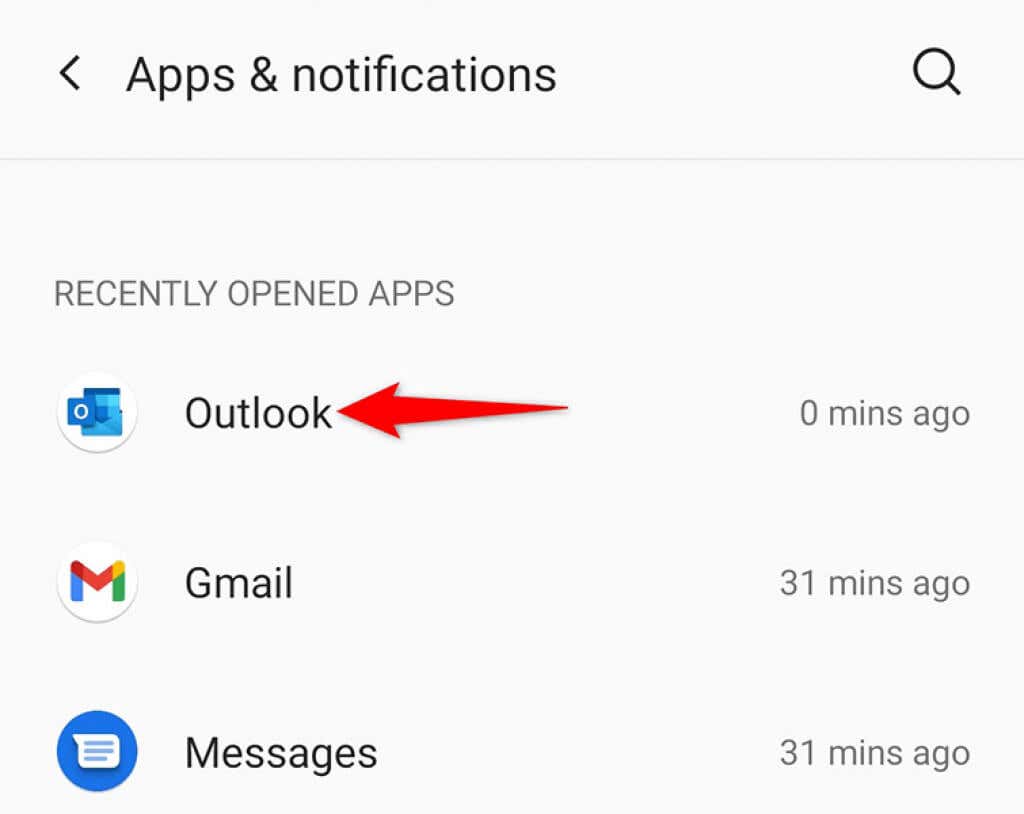
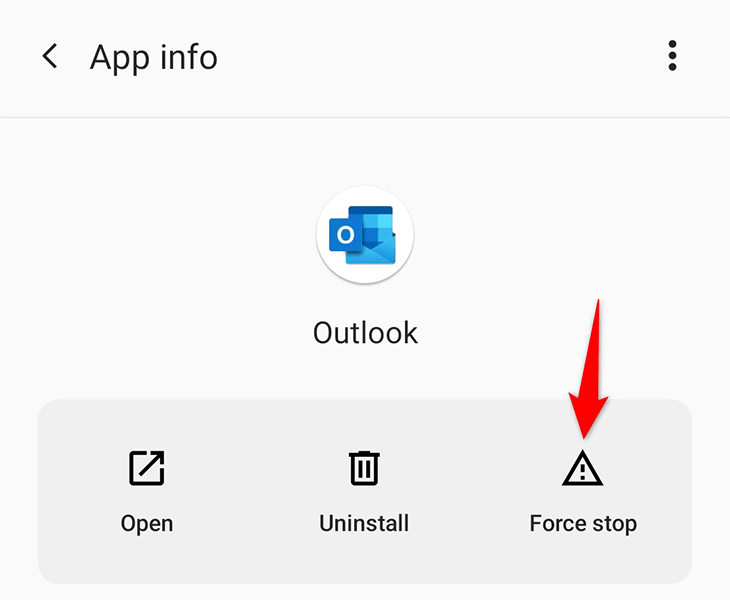
Zkontrolujte připojení k internetu
Outlook používá k synchronizaci vašich e-mailových účtů internetové připojení vašeho telefonu. Pokud v telefonu někdy přestane fungovat internet, Outlook nebude odesílat a přijímat nové e-maily.
Proto je důležité zkontrolovat internetové připojení telefonu a ujistit se, že funguje. Chcete-li spustit test, otevřete v telefonu webový prohlížeč a spusťte web jako Google. Pokud můžete web otevřít, váš internet funguje dobře.
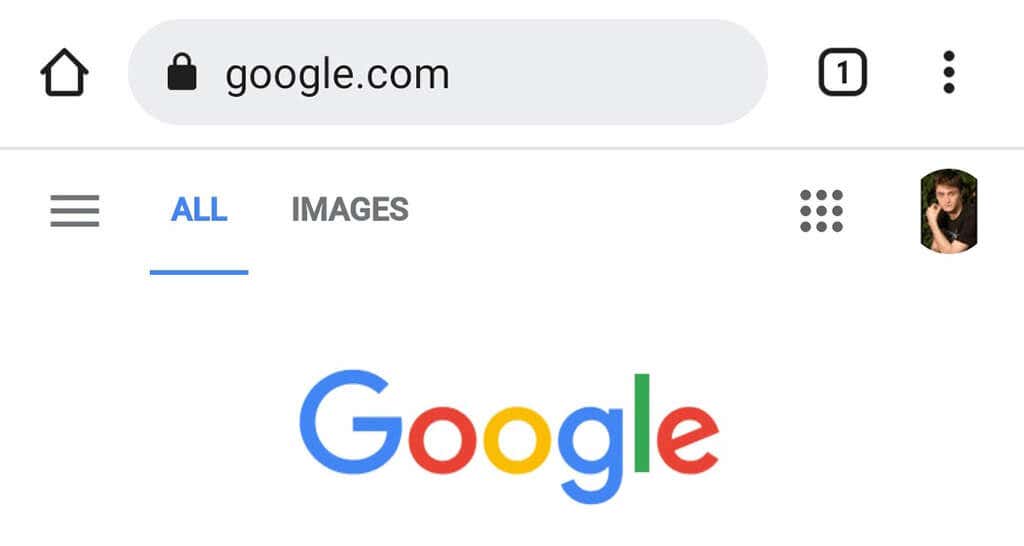
Pokud však váš telefon web nenačte, pravděpodobně máte problém s připojením. V takovém případě můžete buď najít online pomoc při odstraňování problémů, nebo se obrátit na svého poskytovatele internetových služeb a požádat o pomoc.
Opravte aplikaci Outlook vymazáním souborů mezipaměti
Kdykoli dojde k problému s aplikací, je velká šance, že problém způsobují soubory mezipaměti aplikace. Stejně jako jiné aplikace ukládá aplikace Outlook soubory mezipaměti v telefonu Android a tyto soubory mohou být někdy problematické..
Naštěstí můžete zbavit se všech těchto souborů mezipaměti potenciálně opravit aplikaci Outlook. Pokud tak učiníte, nesmažou se vaše osobní údaje v aplikaci.

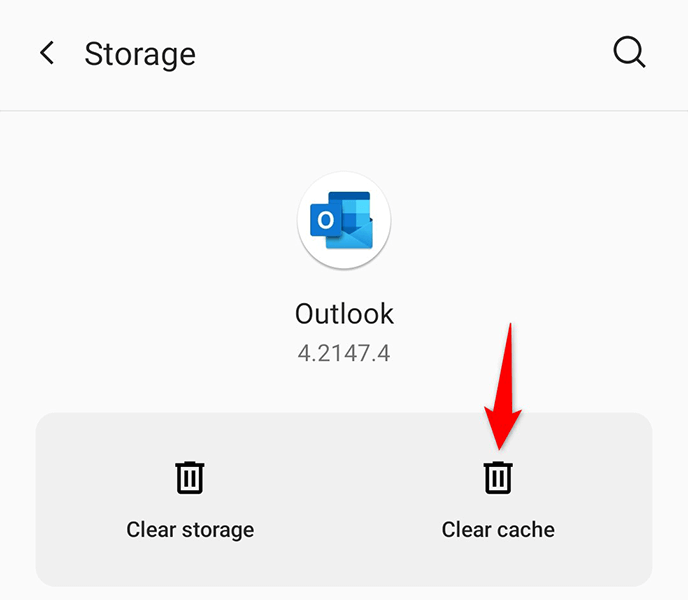
Resetujte svůj e-mailový účet v aplikaci Outlook
Outlook vám umožňuje resetovat e-mailové účty, když se v aplikaci vyskytnou problémy. Tuto možnost se vyplatí použít, když zjistíte, že je aplikace neprobíhá synchronizace vašich e-mailů.
Abyste mohli provést tento postup, měli byste být schopni spustit aplikaci Outlook v telefonu.
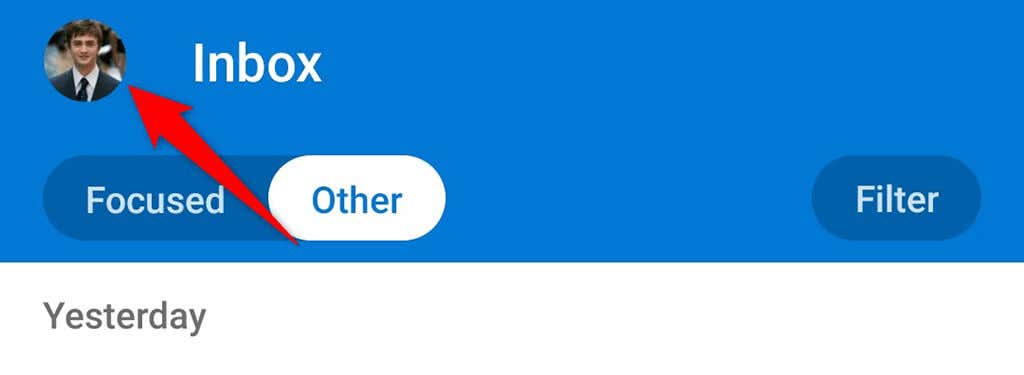
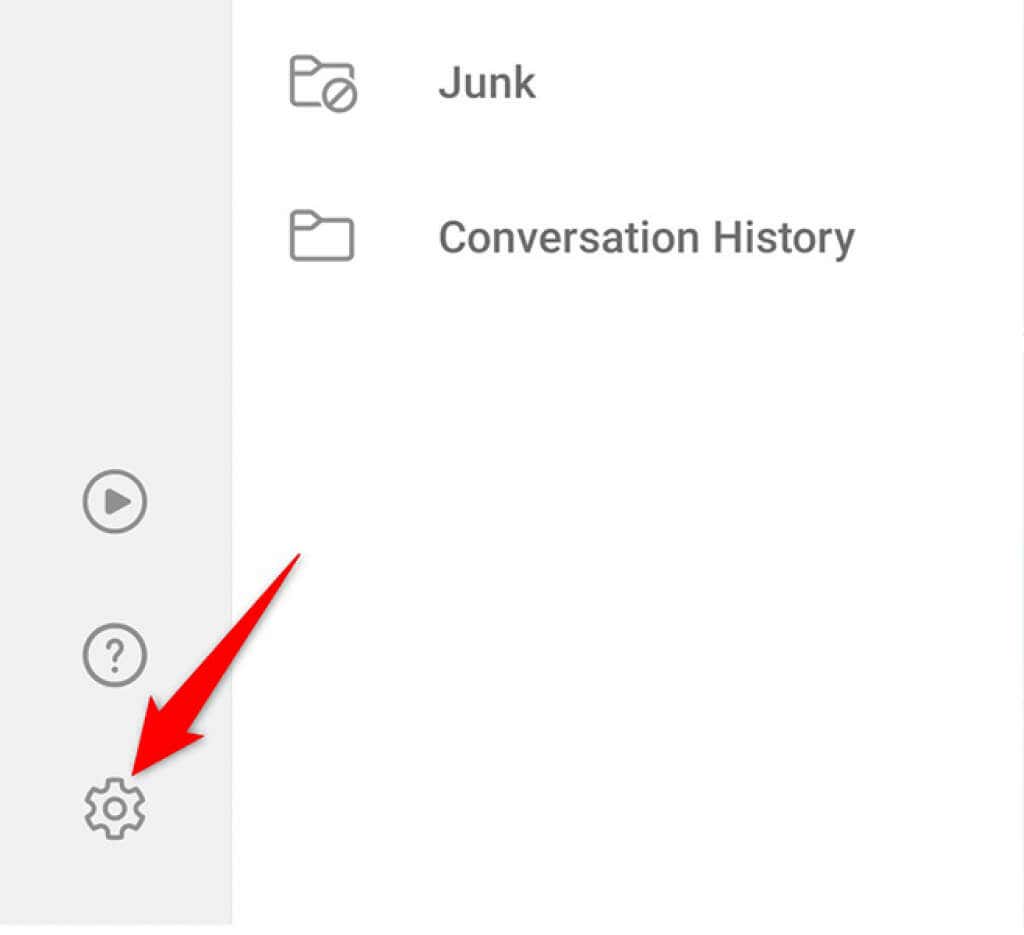
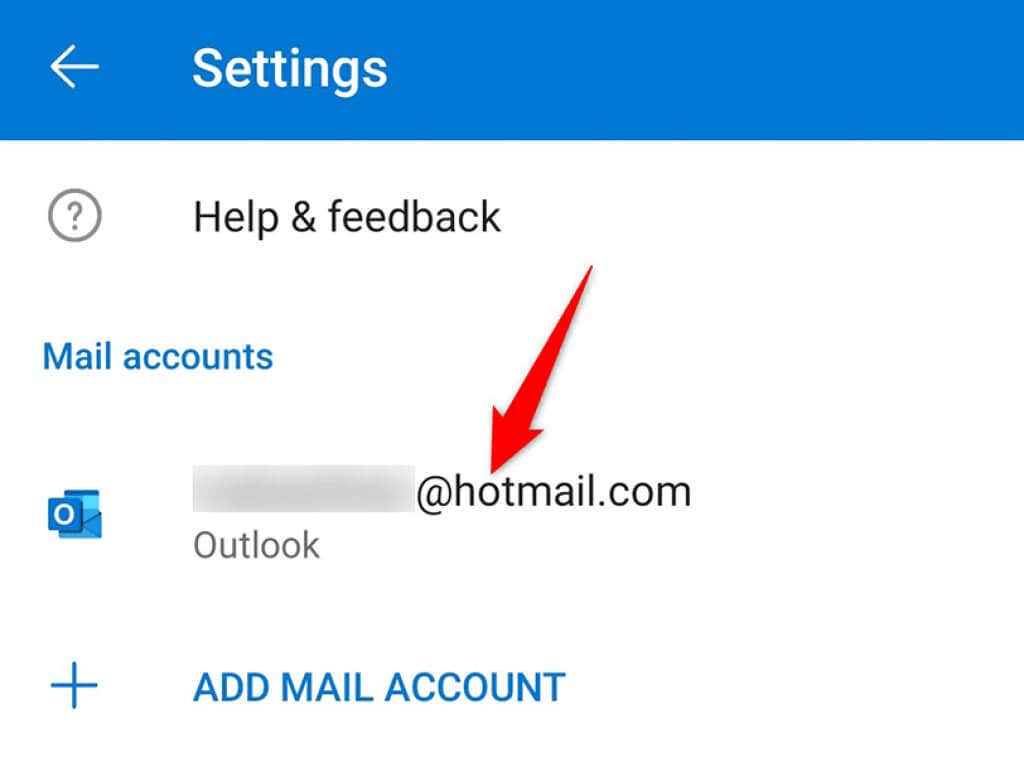
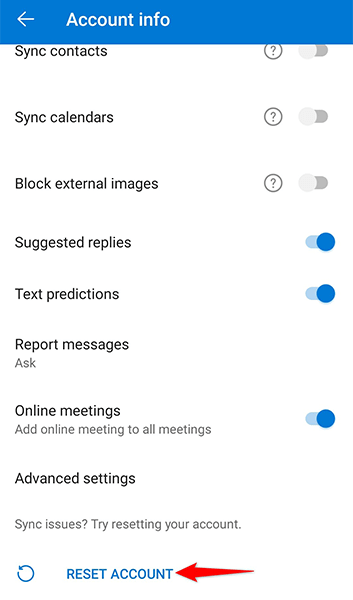
Odhlaste se a vraťte se ke svému e-mailovému účtu v aplikaci Outlook
Když Outlook zareaguje, vyplatí se odstranit váš e-mailový účet z aplikace a poté jej znovu přidat. To vyřeší všechny problémy s ověřením účtu v aplikaci.
Abyste mohli účet přidat zpět do Outlooku, budete potřebovat přihlašovací údaje svého e-mailového účtu.
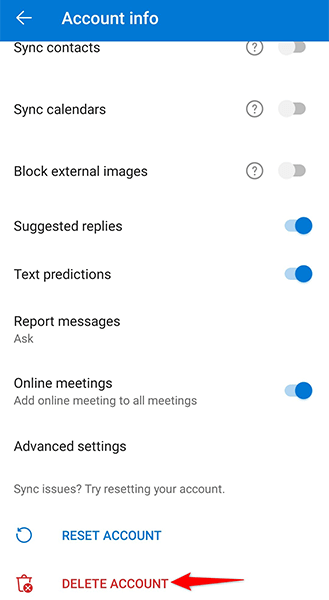
Zakázat doplňky aplikace Outlook
Doplňky jsou užitečné malé nástroje, které se nacházejí v aplikaci Outlook. Tyto nástroje můžete použít k získání dalších funkcí v e-mailech aplikace Outlook. Někdy však můžete najít doplněk, který způsobuje problémy.
Chcete-li to obejít, deaktivujte všechny své doplňky a zjistěte, zda to nevyřeší vaše problémy s aplikací Outlook. Své doplňky můžete kdykoli znovu povolit.
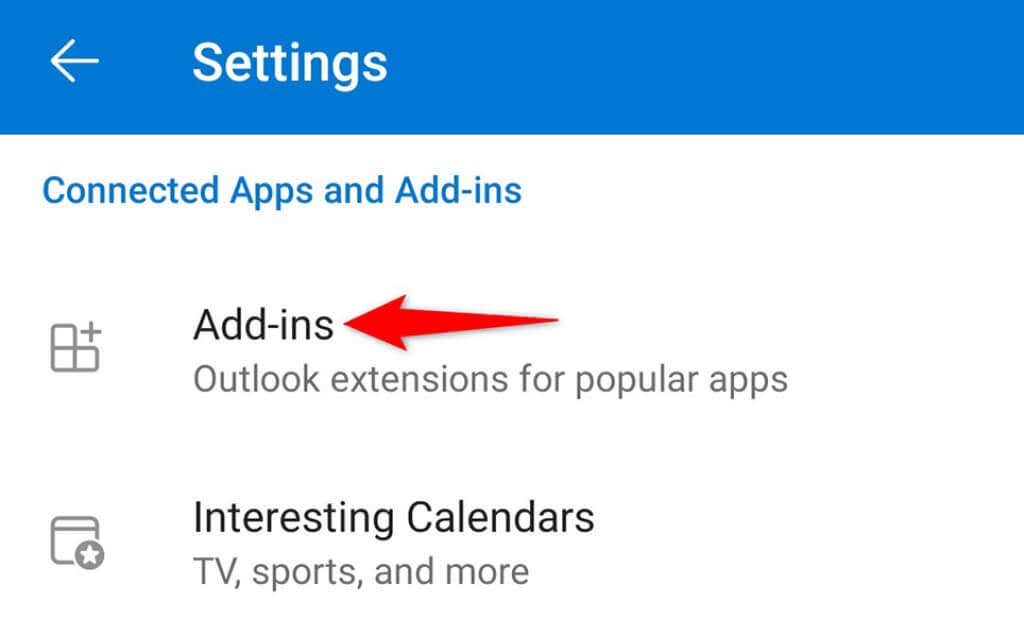
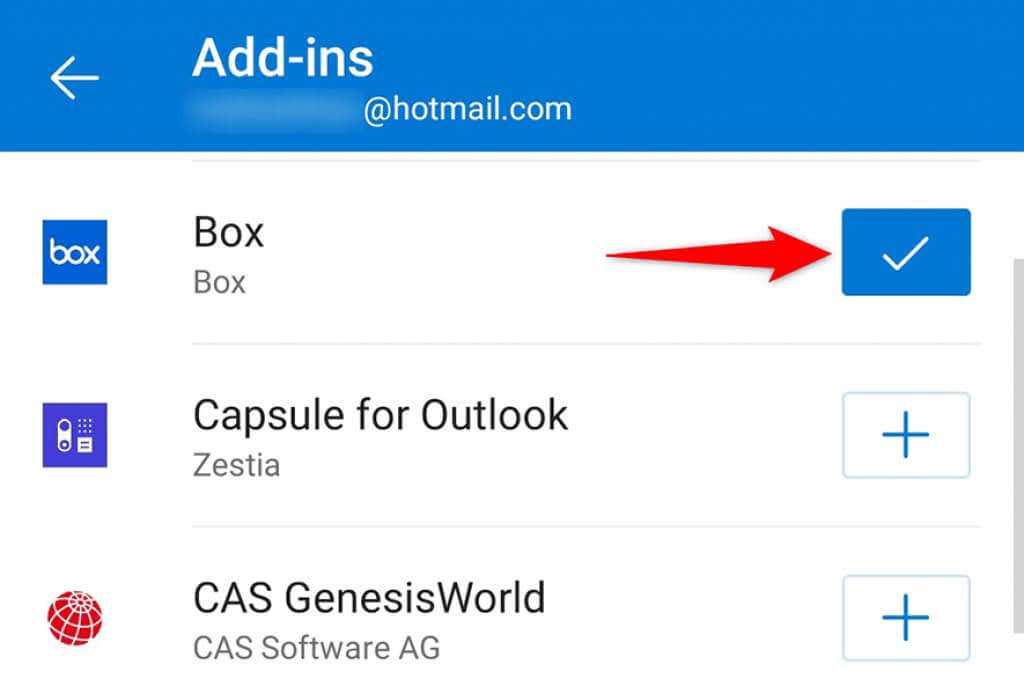
Přeinstalujte aplikaci Outlook z Obchodu Play
Pokud problémy s Outlookem stále nezmizí, možná by stálo za to odebrat a znovu nainstalovat aplikaci Outlook do telefonu. To aplikaci umožňuje vytvářet všechny základní soubory od začátku.
Nepřijdete o žádné e-maily přeinstalování aplikace Outlook, ale k přidání účtu do aplikace budete potřebovat přihlašovací údaje svého e-mailového účtu.
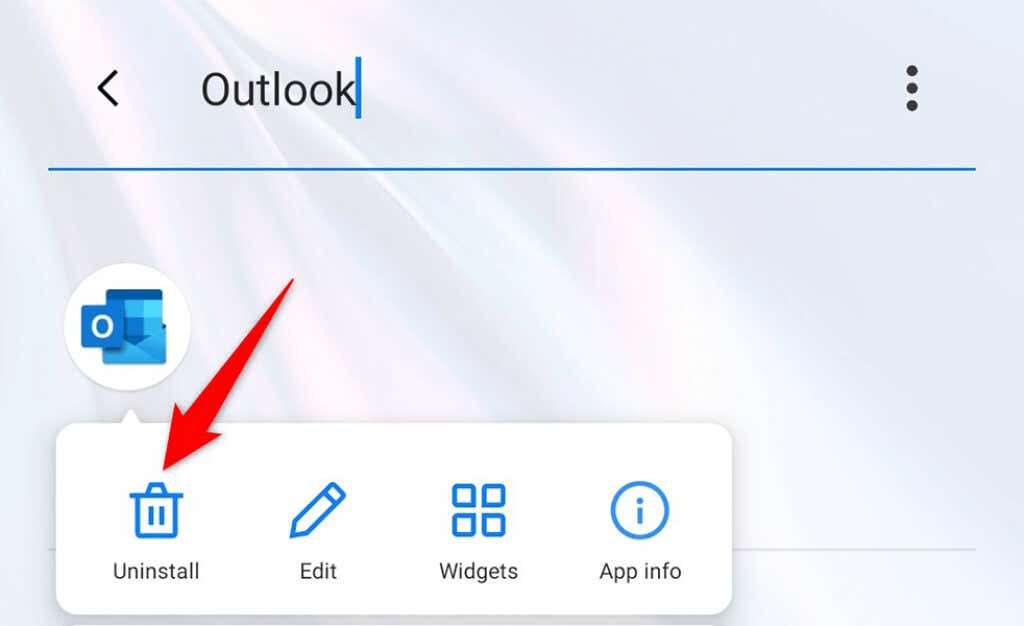
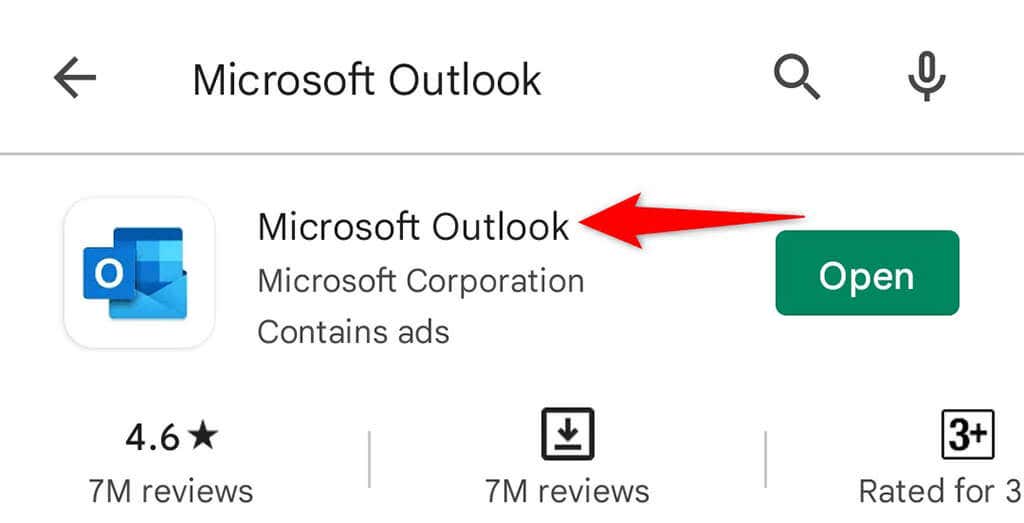
Stáhněte si a používejte starší verzi aplikace Outlook
Pokud váš problém nevyřeší ani přeinstalace aplikace, může se jednat o hlavní problém aplikace Outlook. V takovém případě můžete zkusit použít starší verzi aplikace a zjistit, zda vám to vyhovuje..
Existuje několik bezpečné stránky pro stahování APK, odkud si můžete stáhnout trochu starší verzi aplikace Outlook. Poté můžete nainstalovat soubor APK získat Outlook do telefonu. Funguje to stejně jako při stahování aplikací z Obchodu Play, s tím rozdílem, že získáváte starší (ale funkční) verzi aplikace.
Problémy Outlooku s Androidem vás už nemusí stresovat
Pokud používáte Outlook jako primárního e-mailového klienta a aplikace přestane fungovat, je to opravdu frustrující, protože nemůžete odesílat ani přijímat důležité e-maily. Naštěstí existuje několik metod, jak vrátit Outlook zpět do formy, jak je vysvětleno výše. Hodně štěstí!
.